ご利用方法
設定方法
迷惑メールと判定されたメールの振り分け方法を選択します。
「件名に[meiwaku]の文字列を付加する」「迷惑メールボックスに隔離する」の2パターンから選択します。
-
左メニューの[迷惑メールフィルタ設定]ボタンをクリックします。
迷惑メールフィルタ設定を行うには、表示される「注意事項」を確認し、同意の上[注意事項に同意し設定する]ボタンをクリックし、設定画面にすすみます。 -
ログイン画面が表示されたら、メールアドレスとメールパスワードを入力し、[OK]ボタンをクリックします。
Windows の場合
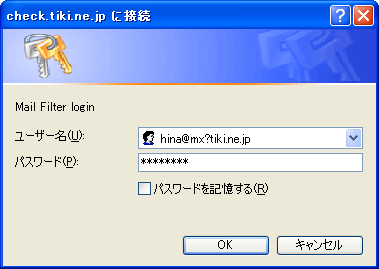
Mac OS X の場合
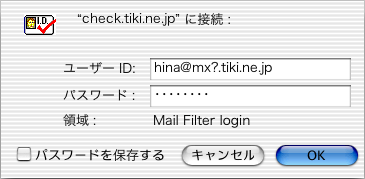
-
設定画面にログインすると、次のような画面が表示されます。
迷惑メールと判定されたメールの処理方法を選択します。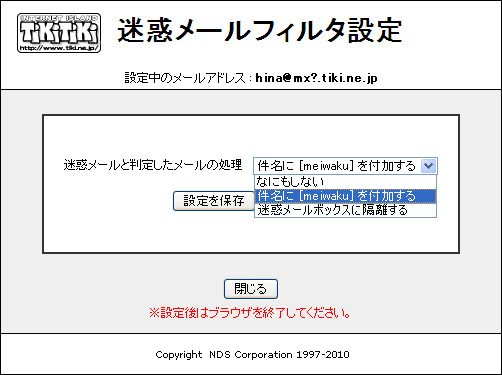
迷惑メールと判定したメールの処理:「件名に[meiwaku]を付加する」または「迷惑メールボックスに隔離する」を選択 設定できたら、[設定を保存]ボタンをクリックします。
※図は「件名に[meiwaku]を付加する」を選択した場合となります。
-
設定の確認画面が表示されたら、[OK]ボタンをクリックします。
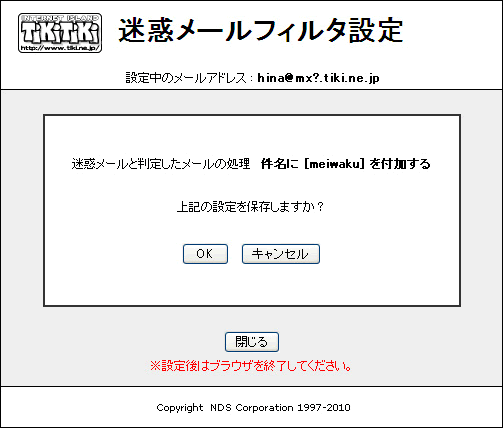
※図は「件名に[meiwaku]を付加する」を選択した場合となります。
-
設定が終了したら、[閉じる]ボタンをクリックします。
ブラウザが開いている場合は、ブラウザを終了します。 以上で、迷惑メールフィルタ設定は完了です。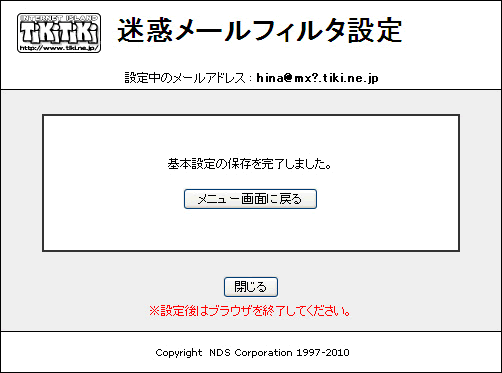
件名に[meiwaku]を付加する 迷惑メールはメールの件名に[meiwaku]という文字列を付加してメールボックスに配信されます。 振り分けする場合は、メールソフトにて振り分け設定をしてください。
メール振り分け設定迷惑メールボックスに隔離する 迷惑メールボックスに隔離されます。 ブラウザソフトより迷惑メールボックスでご確認ください。
迷惑メールボックス
メールソフトによる振り分け設定
| Windows | Outlook 2019 | 設定方法 |
|---|---|---|
| Thunderbird | 設定方法 | |
| Mac | macOSメール | 設定方法 |
